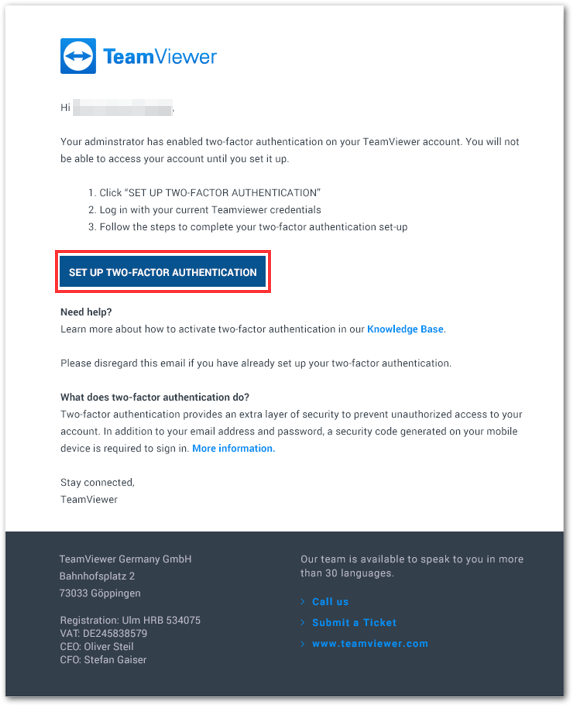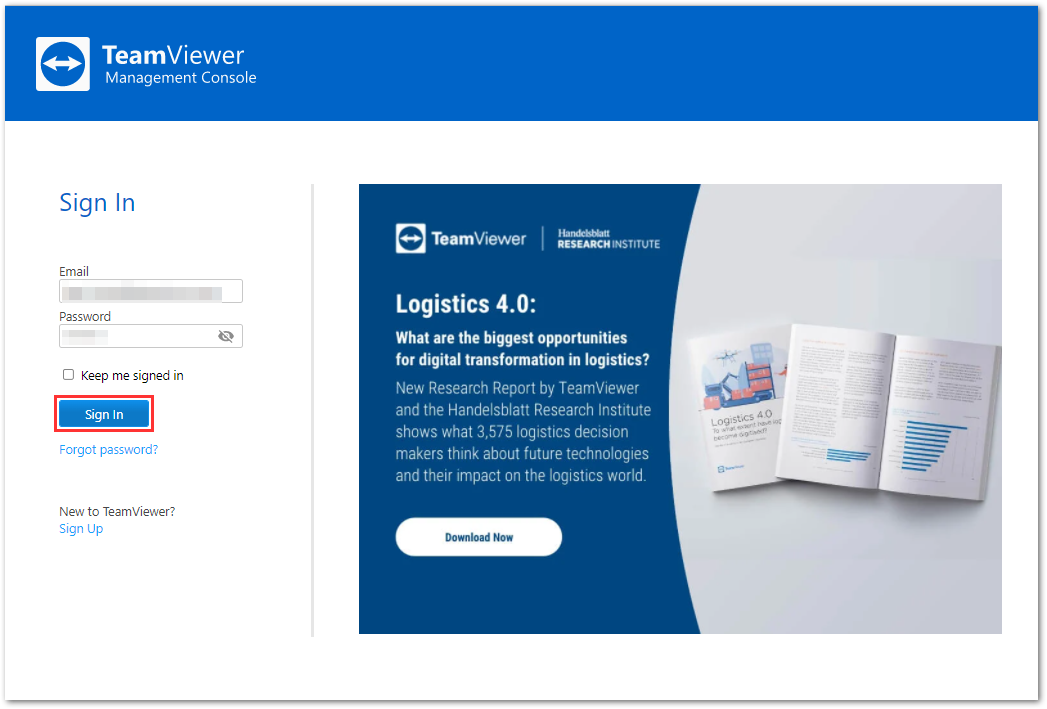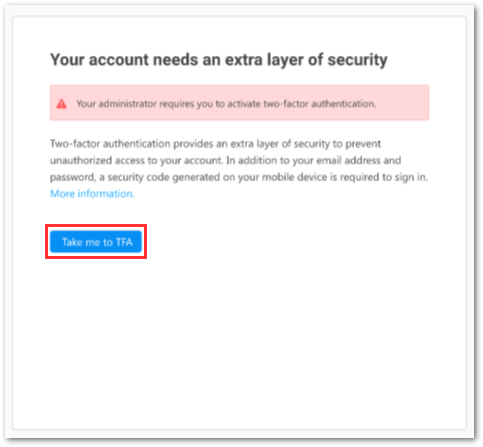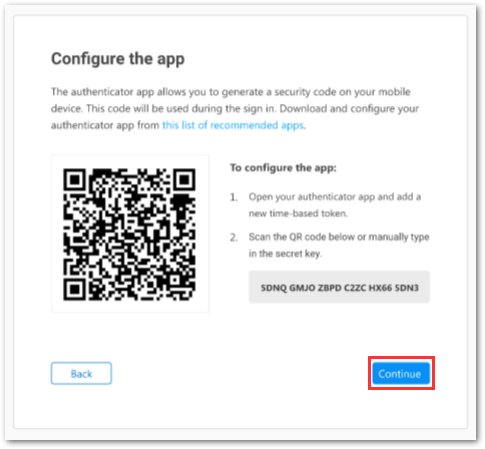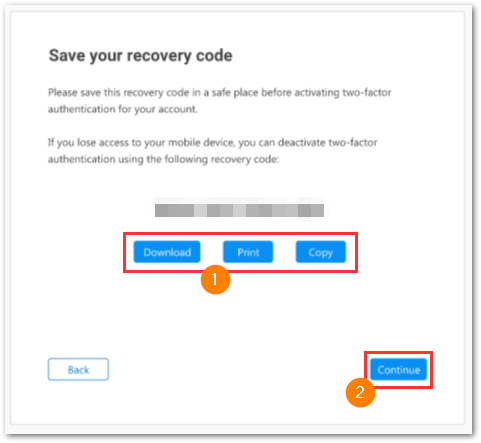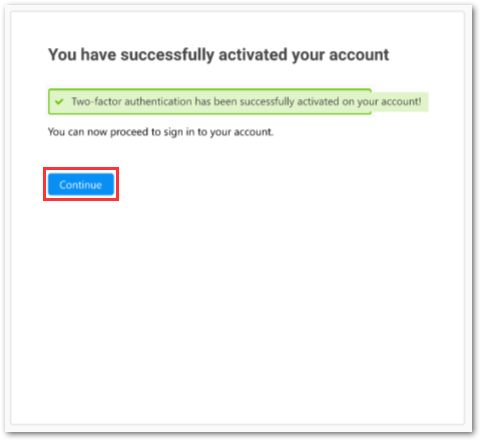TeamViewer (Classic) 帐户的双因素身份验证 (TFA) 提供了额外的保护层,以保护 TeamViewer (Classic) 帐户免受未经授权的访问。除了密码,还需要第二个因素(安全代码)才能登录 TeamViewer (Classic) 帐户。
如果你已收到一封电子邮件,通知许可证管理员已在 TeamViewer (Classic) 帐户上强制执行此设置。 将在此处了解如何设置它以访问 TeamViewer (Classic) 帐户。
一、激活双重身份验证
1、 打开电子邮件,通知有关双重身份验证设置(如下所示),然后选择设置双重身份验证按钮。 将被重定向到登录页面;
2、输入 TeamViewer (Classic) 帐户信息并选择登录;
3、提示信息会通知激活双重身份验证,请点击【带我到 TFA】;
4、如对话框中所述,确保下载并安装我们推荐的双重身份验证应用程序之一,并扫描屏幕上显示的二维码, 完成后,单击【继续】;
5、通过选择其中一种建议的方法并单击继续来保存恢复代码。建议下载代码并将其保存在基于云的安全文件夹中;
6、输入双重身份验证应用程序中显示的安全代码,然后选择激活;
7、 现在已经为 TeamViewer (Classic) 帐户成功设置了双重身份验证, 单击继续。
二、登录TeamViewer帐户
1、打开 TeamViewer (Classic);
2、点击右上角的用户图标并选择登录;
3、输入 TeamViewer (Classic) 帐户凭据,然后按登录;
4、打开已配置 TeamViewer (Classic) 双重身份验证的身份验证应用程序,输入安全代码,然后按登录。